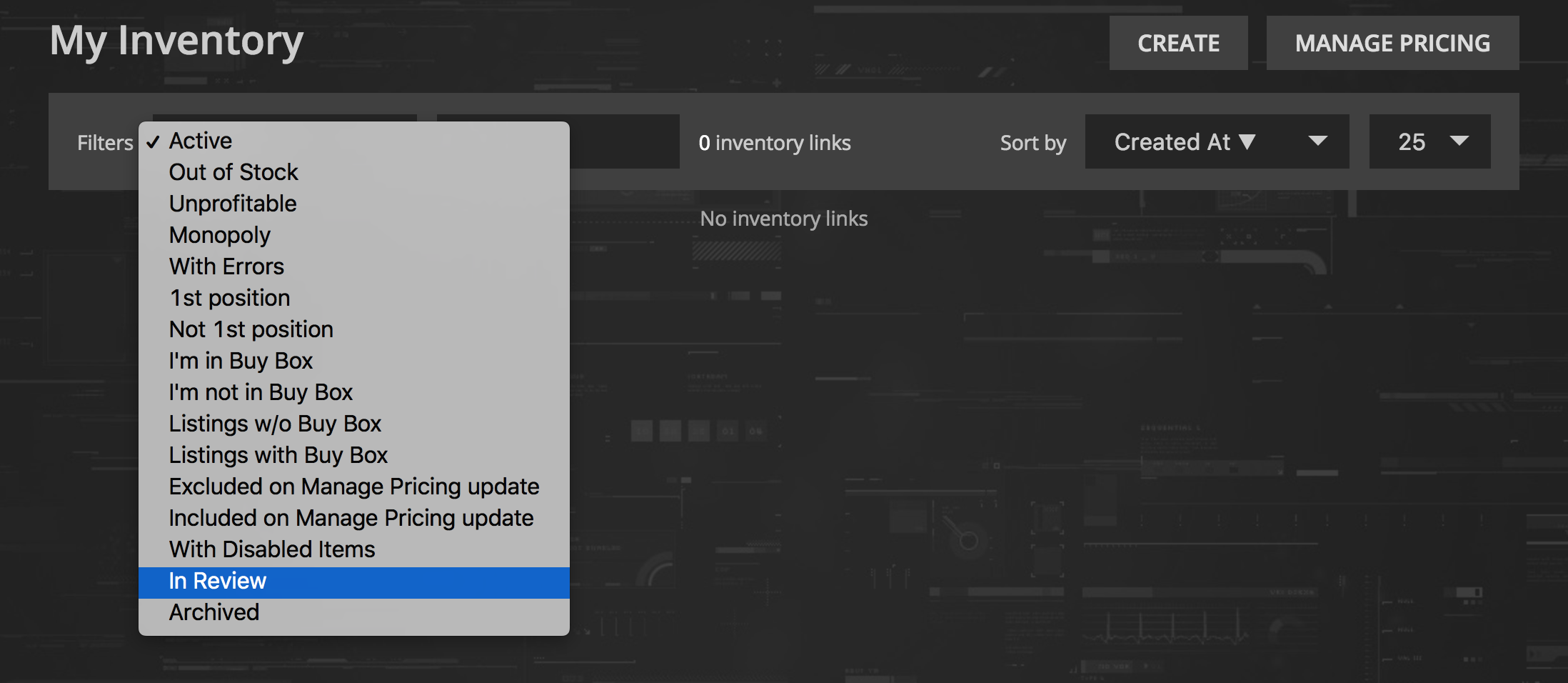Вы можете настроить ограниченный доступ к вашему аккаунту drop2amz для сотрудников в зависимости от ролей, которые они выполняют. Ограниченный доступ помогает разделить ответственность. Например для сотрудников, которые управляют разными областями, такими как поиск вилок, управление инвентарем и управление заказами, а также обезопасить Ваш бизнес, ограничив целостный доступ одного человека ко всем процессам. Теперь это возможно организовать через раздел Управление Доступом.
Для настройки ограниченного доступа Ваш сотрудник должен зарегистрировать аккаунт в системе на свою электронную почту. Далее Вам нужно пройти в раздел Управление Доступом в вашем аккаунте drop2amz, к которому вы хотите предоставить доступ. Для добавления пользователя кликните кнопку Добавить в правом верхнем углу. Это отроет окошко Предоставить Доступ, где вы указываете емейл пользователя, которому вы хотите предоставить доступ.
Важно — пользователь уже должен быть зарегистрирован на drop2amz. Достаточно просто зарегистрироваться — не нужно настраивать аккаунты и тд. Попросите своего сотрудника зарегистрироваться в drop2amz и сообщить вам свой емейл. Как только вы предоставите ему доступ — он сможет переключиться в ваш аккаунт из выпадающего списка Аккаунты у себя в Кабинете (справа вверху)
Как только Вы добавите пользователя в окошке Предоставить Доступ, соответствующая строчка с его именем появится в списке:
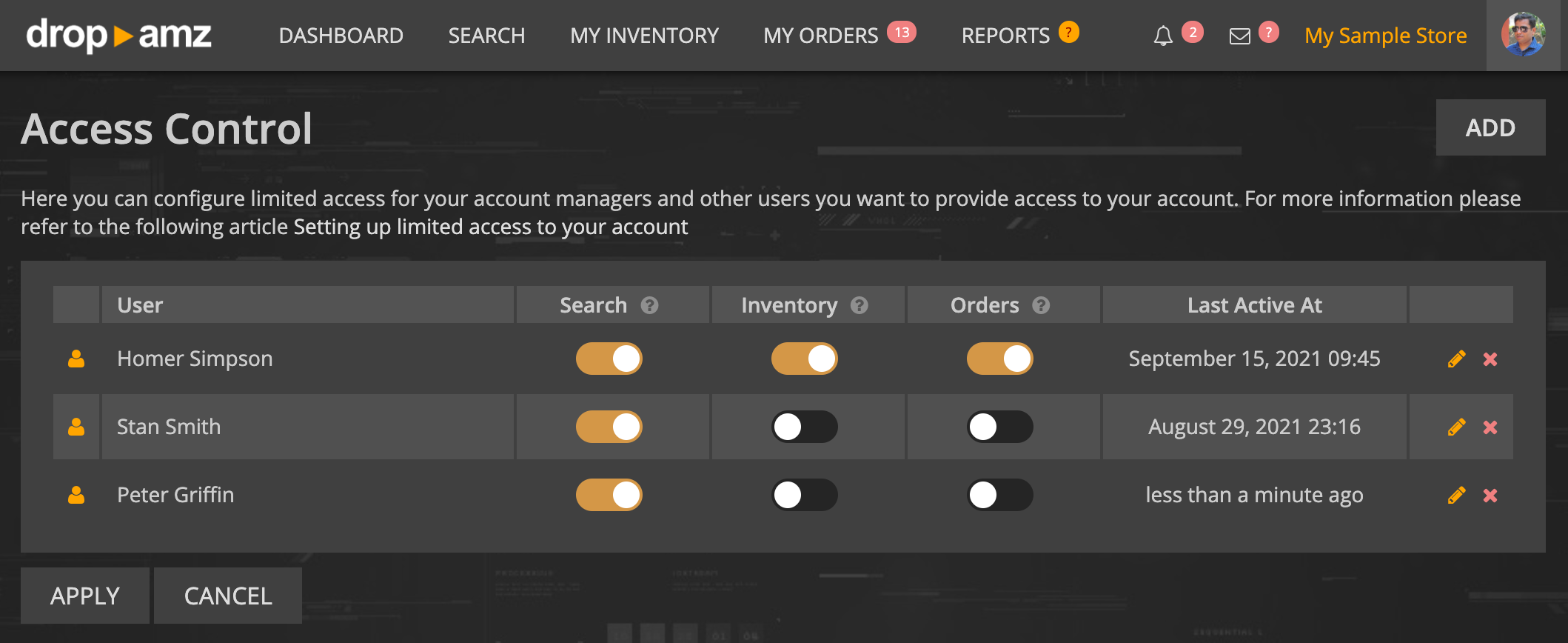
На данный момент доступны 3 основные области, к которым вы можете разграничить доступ:
- Поиск — использование Поисковика и создание связок — связки сначала попадают к вам на рассмотрение, и вы можете принять или отклонить их.
- Инвентарь — полное управление вашим инвентарем (просмотр, создание, редактирование, удаление связок), без раскрытия информации о его продаваемости
- Заказы — дает полный доступ к управлению Вашими заказами — просмотр, закупка, отмена, рефанды, ретарны, работа с письмами (доступ к письмам покупателей в Почтовом Ящике)
Каждый уровень может быть предоставлен индивидуально — например только работа с заказами без доступа ко всему инвентарю, или управление инвентарем без доступа к заказам, или поиск без доступа к инвентарю и заказам и тд.
Также для каждого пользователя, которому Вы предоставляете доступ, можно указать дополнительные индивидуальные настройки в зависимости от выполняемых функций. Для этого в строке соответствующего пользователя нажимаете на «карандашик» — далее открывается окошко с Дополнительными настройками, а именно:
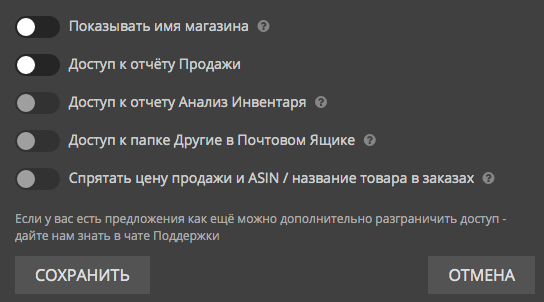
- Показывать имя магазина — если отключить эту опцию, менеджер будет видеть ваше имя вместо имени магазина. Таким образом вы можете скрыть имя магазина (доступно только для менеджеров с доступом исключительно к Поиску, так как при работе с заказами и инвентарём данная информация не может быть сокрыта по определению)
- Доступ к отчету Продажи
- Доступ к отчету Анализ Инвентаря — доступно только для менеджеров с доступом одновременно к Инвентарю и Заказам
- Доступ к папке Другие в Почтовом Ящике — доступно только для менеджеров с доступом к Заказам
- Спрятать цену продажи и ASIN / название товара в заказах — доступно только для менеджеров с доступом к Заказам. Эта опция позволяет дать доступ для обработки Ваших заказов без раскрытия любой информации относительно Вашего магазина, ASIN и самого листинга. Таким образом, менеджер будет видеть только Ваш внутренний SKU товара, адрес покупателя и количество в заказе. Эта опция идеально подходит для предоставления доступа к аккаунту Вашему поставщику для обработки заказов, либо менеджеру по работе с заказами с низким уровнем доверия.
Не забудьте нажать Сохранить для применения настроек в таблице!
Вид со стороны сотрудника
Как только пользователь получит доступ к вашему аккаунту, в его список Аккаунтов справа вверху добавится строчка с названием вашего магазина и маленькой зеленой иконкой замка. Нажав на этот аккаунт, пользователь попадает в ваш аккаунт с ограниченными правами как вы указали в настройках выше:
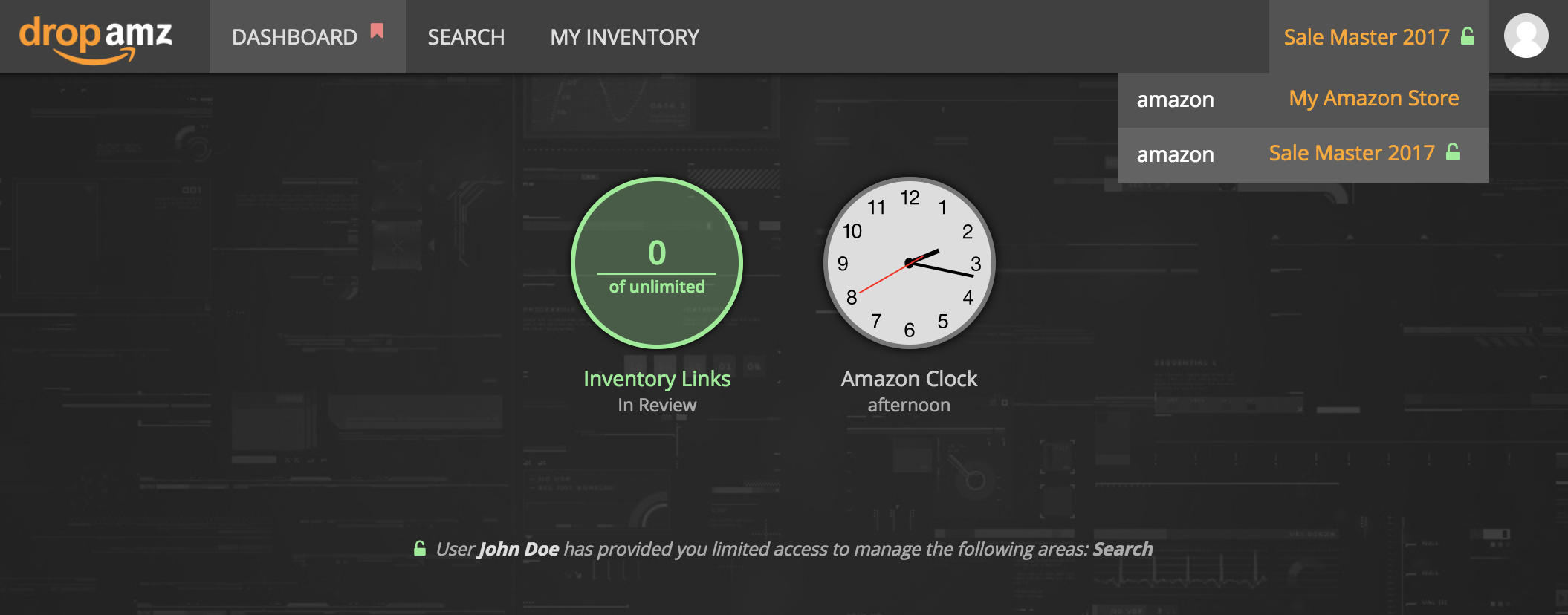
Например, в данном случае John Doe предоставил пользователю доступ к аккаунту «Sale Master 2017» с единственным разрешением — искать и добавлять связки в инвентарь (на рассмотрение)
Инвентарь На Рассмотрении
Если вы предоставили пользователю только доступ к Поиску, они не могут самостоятельно публиковать связки — все связки попадают к вам на рассмотрение, и вы должны либо принимать их либо отклонять. Чтобы открыть связки на рассмотрении — выберите На Рассмотрении в фильтре на странице Мой Инвентарь: